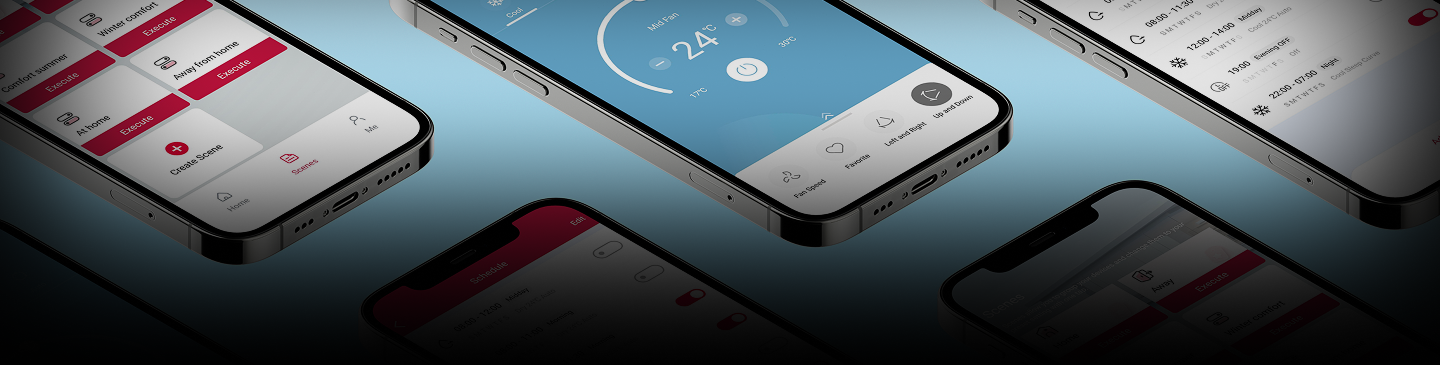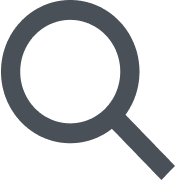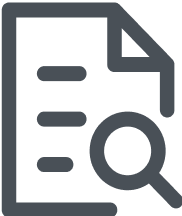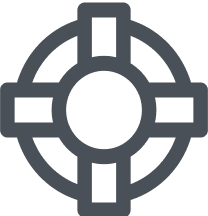Hvordan kan jeg lade jer vide, hvis appen er svær at bruge? Jeg vil gerne hjælpe med at gøre den bedre!+
Vi er nysgerrige efter at høre din mening! Du kan give feedback om appen ved at kontakte os via denne side. Rul ned til bunden, udfyld formularen, og lad os vide, hvad vi kan gøre for at gøre appen lettere at bruge.
Kan jeg ændre farverne i appen? Nogle farver er svære for mig at se.+
Vi forsøger at bruge farver, der er lette at se for alle, men din telefon har også specifikke indstillinger til at ændre farverne på din skærm! Du kan ændre farverne i appen ved at ændre indstillingerne for tilgængelighed på din telefon. Du kan også aktivere den mørke tilstand, som anvender en konstant sort baggrund for at øge kontrasten på skærmen. Nogle gange kan det hjælpe at øge lysstyrken på skærmen for at se bedre. Disse muligheder vil forbedre synligheden og den visuelle oplevelse.
Kan jeg forstørre knapperne i appen? De er svære at vælge.+
Vi forsøger at gøre knapperne store nok til, at alle kan vælge dem, men nogle telefoner har også ekstra indstillinger til at forstørre knapperne. Du kan forstørre knapperne i appen ved at ændre indstillingerne på din telefon. Gå til indstillingerne for tilgængelighed, og find muligheden for at forstørre knapperne. Dette vil gøre knapperne lettere at vælge.
Kan jeg forstørre ordene i appen?+
Du kan forstørre ordene i appen ved at ændre tekststørrelsen i telefonens indstillinger. Appen vil bruge den tekststørrelse, der er indstillet på telefonen, hvilket gør det lettere at læse. Ændre tekststørrelsen for bedre læsbarhed.
Kan jeg bruge appen med en skærmlæser?+
Vi arbejder hårdt på at få vores app til at fungere bedre med skærmlæsere. For at bruge appen med en skærmlæser, gå til telefonens indstillinger og aktiver tilgængelighedsfunktionen. Telefonen vil læse ordene på skærmen højt, hvilket gør det lettere at læse.
Hvordan ændrer jeg, hvem der er den primære person, der kontrollerer mit produkt via appen?+
Nogle gange vil du måske ændre, hvem der er "hovedbruger" af dit produkt i appen.
Vigtig bemærkning: at ændre hovedbrugeren betyder, at du skal konfigurere produktet igen i appen. Det er som at starte forfra!
Sådan ændres hovedbrugeren:
- Åbn appen på telefonen, der kontrollerer produktet.
- Gå til sektionen "Profil" og ind i sektionen "Administrer produkter".
- I den sektion kan du slette produktet fra hovedkontoen via skraldespandsikonet. Denne handling vil afbryde den nuværende bruger
- Nu med den nye konto, som du ønsker at gøre til hovedbruger, skal du logge ind på appen og trykke på "konfigurer nyt produkt"
. - Når appen spørger, om du vil forbinde produktet nu, eller om det allerede er forbundet, skal du vælge "mit produkt er allerede forbundet"
- Indtast serienummeret på gatewayen og fortsæt. Du finder serienummeret på gatewayen på en etiket på produktet.
- Nu, med den nye konto, som du ønsker at være hovedbrugeren, skal du følge appens instruktioner for at forbinde dit vandvarmer til Wi-Fi.
Hvis du vil have flere personer i din familie til at kunne kontrollere vandvarmeren via appen, så se på spørgsmålet: "Kan jeg lade nogen anden tage kontrol over mit apparat?" Dette vil forklare, hvordan man deler kontrollen uden at skulle nulstille alt.
Hvordan kan jeg kontakte kundeservice ved hjælp af appen?+
For produktassistance:
- Start med at åbne appen på din telefon
- Åbn menuen
- Gå til "Teknisk support" og vælg det
For appguiden:
- Før du kontakter os, skal du tjekke spørgsmålene i denne hjælpesektion. Nogle gange er svaret, du har brug for, allerede her!
- Hvis du ikke kan finde svaret, er der en formular, du kan udfylde for at rapportere dit problem til os. Vi vil svare dig så hurtigt som muligt!
Hvad skal jeg gøre, hvis jeg har ændret Wi-Fi-modemet, netværksnavnet eller adgangskoden?+
Hvis du ændrer Wi-Fi (for eksempel ved at købe et nyt modem eller ændre netværksnavnet eller adgangskoden), vil produktet ikke længere vide, hvordan man opretter forbindelse til internettet, så du skal genoprette forbindelsen til dit produkt. Når du åbner appen, vil den automatisk registrere, at dit produkt er offline og foreslå, at du fortsætter med genkonfigurationen. Følg alle trin for at fuldføre processen. For yderligere oplysninger, se QSG'en, der følger med dit produkt. Du kan også finde det øverst på denne side. Denne guide indeholder de vigtigste trin til hurtigt at få dit vandvarmer online.
Kan jeg bruge appen til at kontrollere min vandvarmer eller opvarmning af hjemmet?+
For de fleste produkter:
- Tjek kassen: se på kassen, som din vandvarmer eller hjemmeopvarmningssystem kom i. Hvis det siger, at det fungerer med appen, så er du i orden!
- Kig efter Wi-Fi symbolet: tjek om der er et lille Wi-Fi symbol på kontrolpanelet på din vandvarmer eller opvarmningssystem. Det symbol betyder, at det kan oprette forbindelse til appen.
Hvis dit hjemmeopvarmningssystem ikke har Wi-Fi symbolet, så bekymr dig ikke! Du kan muligvis tilføje et tilbehør, der gør det muligt at oprette forbindelse til Wi-Fi. Hvis du er usikker, så spørg en betroet tekniker. De kan hjælpe dig med at finde ud af, om dit opvarmningssystem kan oprette forbindelse til appen, og hvad du muligvis har brug for.
Hvorfor bruge appen?
Ariston NET er den smarte app til styring af termiske komfortløsninger, der tilbyder enkel kontrol og hurtig assistance, hvilket muliggør energibesparelser for en mere bæredygtig livsstil.
Jeg er en ny lejer, og jeg vil tage kontrol over det produkt, der allerede er i huset, hvordan kan jeg gøre det?+
I dette tilfælde er den tidligere lejer sandsynligvis stadig tilsluttet produktet, derfor hvis du prøver at udføre forbindelsesproceduren med din konto, er det sandsynligt, at det mislykkes. Det første, du skal gøre, er at nulstille den nuværende netværkskonfiguration. Her er hvad du skal gøre:
Miljøopvarmningssystemer:
I tilfælde af kedler med indbygget tilslutning eller smarte termostater skal du vælge "Genkonfiguration" eller "Nulstil" fra tilslutningsmenuen afhængigt af modellen.
I tilfælde hvor du har tilbehøret uden display, skal du trykke på "AP" i 20 sekunder.
Varmtvandsbeholder:
I tilfælde af varmtvandsbeholdere uden Wi-Fi-knap skal du få adgang til menuen ved at holde "Mode"-knappen nede i 3 sekunder for at komme ind i produktmenuen og vælge parameteren "U", der er specifik for nulstillingen, som du kan finde i brugermanualen.
I tilfælde hvor Wi-Fi-knappen er til stede, skal du holde den nede i 10 sekunder i kombination med Mode, Power, ECO, Minus-knappen, Plus-knappen, Auto OFF, Multipower, Set, Temperature afhængigt af produktet.
Efter at have nulstillet produktet som angivet ovenfor, kan du oprette en konto og følge de trin, som appen vil foreslå for at forbinde dit produkt.
Hvad er "Eco"-funktionen på min vandvarmer, og hvordan bruges den?+
Eco-funktionen lærer, hvornår du bruger varmt vand, og tilpasser derefter driften for at forbruge mindre energi. Du kan aktivere den direkte fra hovedsiden i din app.
Hvad er "Green"-funktionen på min vandvarmer, og hvordan kan jeg aktivere den for at spare energi?+
Green-funktionen er designet til at hjælpe dig med at spare på energiforbruget. Det er en særlig indstilling, der fortæller vandvarmeren kun at bruge varmepumpen til at opvarme vandet. Dette er den mest energieffektive måde at få vandvarmeren til at fungere, da varmepumper bruger mindre elektricitet end traditionelle varmeelementer. Den kan aktiveres direkte fra appens hovedskærm. Hvis du ejer en varmepumpevandvarmer, vil valg af "manuel" eller "programmeret" på startsiden give adgang til yderligere funktioner, herunder denne.
Ting at vide: under visse forhold kan modstanden stadig aktiveres, for eksempel hvis den omgivende luft er for kold, eller hvis den ønskede temperatur er for høj i forhold til den aktuelle temperatur.
Hvad er "Green+"-funktionen på min vandvarmer, og hvordan tændes den?+
Produktet maksimerer energibesparelsen ved at bruge varmepumpen. Aktiver modstanden kun når det er nødvendigt for at sikre varmt vand under alle forhold. Den kan aktiveres direkte fra appens startside. Hvis du har en varmepumpe til opvarmning, vil valg af "manuel" eller "programmeret" på startsiden give adgang til yderligere funktioner, herunder denne.
Indsamler appen data om energiforbruget?+
Ja, appen giver dig mulighed for at se dit forbrug, hvis dit produkt tillader det. Du kan se dem fra appen ved at åbne menuen og besøge sektionen "Energi og besparelse". Du vil finde et cirkeldiagram, hvor de månedlige forbrug de sidste to måneder er synlige. For yderligere detaljer, klik på "Forbrugsdetaljer", hvor du finder forbrugsdata for det nuværende år, eller klik på "Udvid diagram" fra samme side for daglige, månedlige og årlige forbrugsdata. I det udvidede diagram kan du vælge diagramtype ved at klikke på pilen, der peger nedad, eller ændre perioden ved hjælp af pilene til højre og venstre. Husk, at forbruget af gas og/eller elektricitet fra produktet samt værdien af den producerede termiske energi er estimater og kan være forskellige fra de faktiske data.
Ting at vide:
Klik på hver søjle i histogrammet for at se den nøjagtige forbrugsværdi for den søjle.
Kan jeg downloade mine forbrugsdata?+
Ja, du kan downloade dine forbrugsdata ved at åbne menuen, besøge sektionen "Energi og besparelse", gå til "Forbrugsdetaljer", og til sidst trykke på knappen "Download forbrugsdata", hvor du vil blive bedt om at vælge, hvor du vil gemme filen i Excel-format. Inden i filen finder du alle de forbrugsdata, der er tilgængelige i appen på det tidspunkt. Hvis du vil bevare en komplet historik over dataene, kan du downloade dem manuelt med den hyppighed, der er mest nyttig for dig.
Hvad er nogle praktiske råd til effektiv brug af opvarmningssystemer og varmt vand?+
Du kan finde nogle praktiske råd til at optimere dit forbrug direkte fra appen ved at åbne menuen, besøge sektionen "Energi og besparelse" og klikke på "Energiråd". Hver dag kan du besøge denne side for nye råd.
Giver appen mig mulighed for at overvåge forbruget til produktion af varmt vand?+
Ja, du kan se dit forbrug relateret til produktionen af varmt vand fra appen ved at åbne menuen og besøge sektionen "Energi og besparelse". Du vil finde et cirkeldiagram, hvor de månedlige forbrug de sidste to måneder er synlige. For yderligere detaljer, klik på "Forbrugsdetaljer", hvor du finder forbrugsdata for det nuværende år, eller klik på "Udvid diagram" fra samme side for daglige, månedlige og årlige forbrugsdata. I det udvidede diagram kan du vælge diagramtype ved at klikke på pilen, der peger nedad, eller ændre perioden ved hjælp af pilene til højre og venstre.
Afhængigt af typen af produkt vil du finde den nøjagtige forbrugsdata som summen af de forskellige tjenester, der anvendes, såsom til opvarmning, varmt brugsvand eller køling. For detaljerne om hver forbrugsdel kan du downloade Excel-filen med forbrugsdata fra siden "Forbrugsdetaljer".
Husk, at forbruget af gas og/eller elektricitet fra produktet samt værdien af den producerede termiske energi er estimater og kan være forskellige fra de faktiske data.
Hvordan kan jeg aktivere Eco-tilstand via appen?+
Du kan aktivere ECO-funktionen på din elektriske vandvarmer direkte fra appen ved at trykke på den relevante knap på produktets hovedskærm. Denne funktion gemmer dine daglige vaner for kun at give dig varmt vand, når du har brug for det, hvilket sparer energi.
Hvordan kan jeg overvåge energiforbruget af min vandvarmer?+
Du kan se forbruget af din vandvarmer ved at åbne menuen og besøge sektionen "Energi og besparelse". Du vil finde et cirkeldiagram, hvor de månedlige forbrug de sidste to måneder er synlige. For yderligere detaljer, tryk på "Forbrugsdetaljer", hvor du finder forbrugsdata for det nuværende år, eller tryk på "Udvid graf" fra den samme side for daglige, månedlige og årlige forbrugsdata. På den udvidede graf kan du vælge grafens type ved at trykke på pilen nedad eller ændre perioden ved hjælp af pilene til højre og venstre. Husk, at forbruget af gas og/eller elektricitet fra produktet samt værdien af den producerede termiske energi er estimater og kan være forskellige fra de faktiske data. Vigtige ting at vide: Tryk på hver søjle i histogrammet for at se det præcise forbrugsbeløb for den søjle.
Hvordan kan jeg optimere energieffektiviteten af mit genopvarmningssystem eller vandvarmer?+
Du kan finde nogle nyttige tips til at optimere energiforbruget af dit system direkte fra appen ved at åbne menuen, besøge sektionen "Energi og besparelse" og klikke på "Energiråd".
For produkter med rumopvarmning kan du også finde tilpassede besparelsestips, der kan aktiveres med et enkelt klik ved at få adgang til siden "Proaktiv besparelse" fra sektionen "Energi og besparelse". For disse samme produkter, glem ikke, at vi hver måned sender energirapporten via e-mail, som giver dig mulighed for at overvåge udviklingen af dit forbrug og de driftsindstillinger, der blev anvendt i den foregående måned, med tilhørende råd om, hvordan du kan spare endnu mere. For at modtage den, skal du sikre dig, at du har aktiveret indstillingen "Modtag den månedlige energirapport" ved at åbne menuen, besøge brugerprofilsektionen via det relevante ikon øverst til højre, klikke på "Rediger din profil" og til sidst rulle ned på siden. Husk, at forbruget af gas og/eller elektricitet fra produktet samt værdien af den producerede termiske energi er estimater og kan være forskellige fra de faktiske data.
Hvordan kan jeg modtage tilpassede råd til at forbedre min energieffektivitet?+
Hver måned sender vi energirapporten via e-mail med tilpassede råd til at spare ved at optimere dit forbrug. Sørg for, at du har aktiveret indstillingen "Modtag den månedlige energirapport" ved at åbne menuen, besøge brugerprofilsektionen via det relevante ikon øverst til højre, gå til "Rediger din profil" og til sidst rulle ned på siden. Rapporten vil blive sendt til den samme e-mailadresse, som du bruger til at logge ind i appen.
Hvordan kan jeg se historikken for mit energiforbrug?+
Du kan se dit forbrug fra appen ved at åbne menuen, besøge sektionen "Energi og besparelse" og klikke på "Forbrugsdetaljer", hvor du finder forbrugsdata for det nuværende år. For yderligere detaljer, klik på "Udvid graf" fra den samme side for at se daglige, månedlige og årlige forbrugsdata. I det udvidede diagram kan du vælge diagramtype ved at klikke på pilen, der peger nedad, eller ændre perioden ved hjælp af pilene til højre og venstre.
Husk, at forbruget af gas og/eller elektricitet fra produktet samt værdien af den producerede termiske energi er estimater og kan være forskellige fra de faktiske data. Ting at vide:
Klik på hver søjle i histogrammet for at se den nøjagtige forbrugsværdi for den søjle.
Hvordan aktiverer jeg energibesparende tilstand på min vandvarmer?+
På nogle modeller af vandvarmere kan du aktivere ECO-funktionen direkte fra appen ved at klikke på den relevante knap på produktets hovedskærm. Denne funktion gemmer dine daglige vaner for kun at give dig varmt vand, når du har brug for det, hvilket sparer energi.
Hvis du derimod har en varmepumpevandvarmer eller et hybridprodukt, kan du aktivere GREEN-funktionen også fra appen ved at klikke på den relevante knap på produktets hovedskærm. Denne funktion gør det muligt kun at bruge varmepumpen for at maksimere energibesparelsen.
Hvordan kontrollerer jeg mit forbrug?+
Åbn menuen for at nå 'Energi og besparelse'
Denne side vil hjælpe dig med at overvåge dit forbrug
Tryk på 'Udvid graf' for at se detaljerne om dit forbrug
Du vil kunne se dit forbrug opdelt efter måneder, dage og endda timer!
Tryk på den enkelte søjle for at se den nøjagtige værdi
Ved at trykke på forbrugssøjlerne kan du se de nøjagtige værdier i energi eller valuta
Læs tipsene
Spar endnu mere med vores tips til bedre energistyring derhjemme!
Hvordan aktiverer jeg ECO-funktionen for energibesparelse?+
Du kan aktivere den avancerede ECO-funktion ved at åbne det produkt, du vil ændre, på appens hovedskærm, derefter rulle op i dropdown-menuen nederst på skærmen i kontrolpanelet og trykke på knappen "ECO". ECO-funktionen er kun tilgængelig i køletilstand og gør det muligt at minimere elforbruget ved at optimere produktets driftsparametre. Tilgængeligheden af denne funktion afhænger af, om dit produkt understøtter det.
Advarer appen mig, hvis der er en vandlækage?+
Hvis dit produkt har et alvorligt problem, der forhindrer det i at fungere korrekt, vil appen sende dig en meddelelse. Sørg for, at du har aktiveret meddelelser for appen på din telefon, så du kan se disse beskeder!
Hvis problemet ikke er alvorligt, vil appen ikke sende dig en meddelelse, men når du åbner den, vil den vise dig en advarselsmeddelelse.
Advarer appen mig, hvis der er en lækage af kølemiddel?+
Hvis dit produkt har et alvorligt problem, der forhindrer det i at fungere korrekt, vil appen sende dig en meddelelse. Sørg for, at du har aktiveret meddelelser for appen på din telefon, så du kan se disse beskeder!
Hvis problemet ikke er alvorligt, vil appen ikke sende dig en meddelelse, men når du åbner den, vil den vise dig en advarselsmeddelelse.
Advarer appen mig, hvis der er fejl i den elektriske modstand?+
Hvis dit produkt har et alvorligt problem, der forhindrer det i at fungere korrekt, vil appen sende dig en meddelelse. Sørg for, at du har aktiveret meddelelser for appen på din telefon, så du kan se disse beskeder!
Hvis problemet ikke er alvorligt, vil appen ikke sende dig en meddelelse, men når du åbner den, vil den vise dig en advarselsmeddelelse.
Hvis der er noget galt med mit produkt, hvordan kan jeg se fejlkoden?+
Inden i appen kan du finde detaljer om enhver igangværende blokkerende fejl. Fejlkoder hjælper dig eller en tekniker med at forstå, hvad der er galt med dit produkt.
Jeg ser en fejlkode i appen. Hvad betyder det?+
Fejlkoderne fortæller dig, hvad der sker med dit vandvarmer eller varmesystem. De hjælper dig med at forstå, om noget har brug for opmærksomhed. Hvis du vil vide mere om fejlene, kan du tage et kig i manualen, der følger med dit produkt.
Efter afslutningen af forbindelsesproceduren giver appen en fejl, og jeg kan ikke forbinde produktet. Hvad skal jeg gøre?+
Der kan være flere grunde til, at proceduren fejler: - En af de mest almindelige årsager er det forkerte wi-fi-adgangskode, så sørg for at have den rigtige adgangskode ved hånden og kontroller, at du har indtastet alle tegn korrekt. For at være sikker på, at du skriver wi-fi-adgangskoden korrekt, kan du vælge indstillingen "vis adgangskode", så du er sikker på, hvad der er skrevet. - En anden almindelig årsag kan være, at hvis dit produkt havde en tidligere ejer, kan det stadig have en forbindelse til det produkt, og dette skaber en konflikt. Hvis du tror, det er tilfældet, kan du finde oplysninger ved at se på spørgsmålet "er jeg en ny lejer". - Andre årsager til fejlen kan være relateret til modtagelsen af Wi-Fi-netværket, så du kan kontrollere, at routeren fungerer korrekt, og at der er tilstrækkelig modtagelse på det sted, hvor produktet befinder sig. - Hvis du prøver at tilslutte en batteridrevet vandvarmer, skal du sørge for, at den er tilsluttet strøm, fordi Wi-Fi-funktionen kun er tilgængelig med strøm. Sørg også for at bruge den adapter (eller stabilisator), der følger med produktet. - Hvis intet af dette virker, anbefaler vi, at du kontakter os.
Hvad skal jeg gøre for at sikre, at mit produkt opretter forbindelse til appen uden problemer?+
Når du tilslutter dit produkt, vil du sikre dig, at alt er perfekt! Her er hvad du kan gøre:
- Vær tæt på: når du tilslutter dit produkt, skal du blive tæt på det. Dette hjælper din telefon og dit produkt med at kommunikere bedre med hinanden.
- Forbered din Wi-Fi-adgangskode: du får brug for din hjemme-Wi-Fi-adgangskode. Sørg for, at du har skrevet den ned eller husket den, så du nemt kan indtaste den.
- Tjek Wi-Fi-frekvensen: dit produkt fungerer med et Wi-Fi-netværk på 2,4 GHz. Tjek routerindstillingerne for at sikre, at den er indstillet til 2,4 GHz.
- Hold den hurtige vejledning (QSG) i nærheden: QSG indeholder vigtige instruktioner. Du kan finde det i de dokumenter, der følger med dit produkt, eller på denne side.
- Tjek din WiFi-netværks adgangskode krypteringsmetode: ikke alle produkter understøtter WPA3 eller nyere; vi anbefaler at indstille det til WPA2 / blandet tilstand.
- For nogle typer vandvarmere: Hvis du prøver at tilslutte en batteridrevet vandvarmer, skal du sørge for, at den er tilsluttet strøm, da Wi-Fi-funktionen kun er tilgængelig med strøm. Sørg også for at bruge den medfølgende adapter (eller stabilisator) til produktet.
Hvilken type Wi-Fi har min vandvarmer eller varmesystem brug for for at oprette forbindelse til appen?+
For at sikre, at dit produkt kan oprette forbindelse til dit Wi-Fi, er her hvad du skal tjekke:
- Stærk og stabil signal: dit produkt har brug for et godt og stærkt Wi-Fi-signal, hvor det er placeret. Hvis signalet er svagt eller konstant går ud og ind, kan det have forbindelsesproblemer. Sørg for, at din router er tæt nok på dit produkt.
- 2,4 GHz frekvens: produktet fungerer med et 2,4 GHz Wi-Fi-netværk. De fleste routere kan transmittere både på 2,4 GHz og 5 GHz, så det kan være nødvendigt at tjekke routerindstillingerne for at sikre, at 2,4 GHz-netværket er aktivt.
- Tjek din WiFi-netværks adgangskode krypteringsmetode: ikke alle produkter understøtter WPA3 eller nyere; vi anbefaler at indstille det til WPA2 / blandet tilstand.
- Enkel Wi-Fi-adgangskode: hvis Wi-Fi-adgangskoden indeholder kinesiske tegn, kan produktet muligvis ikke oprette forbindelse. Hvis adgangskoden indeholder kinesiske tegn, skal den ændres til en adgangskode med kun bogstaver og tal.
- Hvis du prøver at tilslutte en batteridrevet vandvarmer, skal du sørge for, at den er tilsluttet strøm, fordi Wi-Fi-funktionen kun er tilgængelig med strøm. Sørg også for at bruge den medfølgende adapter (eller stabilisator) til produktet.
Jeg har lige fået installeret en ny vandvarmer eller et nyt varmesystem. Hvad skal jeg gøre nu?+
Velkommen! Her er hvordan du kommer i gang:
- Download appen: Først skal du downloade appen til din telefon. Gå til appbutikken (som Google Play Butik for Android-telefoner eller Apples App Store for iPhone) og søg efter appen [appnavn]. Download og installer den.
- Opret en konto: åbn appen, og du vil se en mulighed for at oprette en ny konto. Du skal indtaste din e-mailadresse og oprette en adgangskode.
- Bekræft din konto: efter at have oprettet din konto, vil du modtage en e-mail. Klik på linket i den e-mail for at bekræfte din konto.
- Log ind: Gå nu tilbage til appen og log ind med din e-mailadresse og adgangskode.
- Tilslut dit produkt: når du er logget ind, vil appen guide dig gennem trinene for at forbinde dit vandvarmer eller varmesystem til dit Wi-Fi-netværk. Bare følg instruktionerne på skærmen!
- Hvis du prøver at tilslutte en batteridrevet vandvarmer, skal du sørge for, at den er tilsluttet strøm, fordi Wi-Fi-funktionen kun er tilgængelig med strøm. Sørg også for at bruge den medfølgende adapter (eller stabilisator).
Hav den hurtige vejledning (QSG) ved hånden: Den hurtige vejledning, der følger med produktet, indeholder vigtige oplysninger, især om hvordan man aktiverer "adgangspunktet" (Access Point). Hold den ved hånden, hvis du får brug for den! På denne webside finder du også videoer med specifikke trin til dit produkt.
Jeg har fulgt instruktionerne for at forbinde mit vandvarmer eller varmesystem til Wi-Fi. Wi-Fi-lyset/ikonet på produktet er tændt, men appen siger, at der er en fejl. Hvad skal jeg gøre?+
Det ser ud til, at produktet er tilsluttet Wi-Fi, men der opstod et problem under tilslutningen til kontoen.
- Vent et par timer og tjek appen igen for at se, om produktet vises på startskærmen.
- Hvis produktet ikke er synligt, så tilføj det igen ved at vælge "Tilføj produkt" i appen og følg instruktionerne. Når du bliver bedt om det, skal du vælge "Mit produkt er allerede tilsluttet" og indtaste produktets serienummer, som findes på en etiket på produktet.
- Hvis problemet fortsætter, skal du kontrollere, om produktet allerede er tilsluttet en anden hovedbruger. I så fald, hvis du foretrækker at være hovedbrugeren, kan du nulstille forbindelsesoplysningerne og starte forfra! Sådan gør du:
Opvarmningssystemer:
I tilfælde af kedler med indbygget tilslutning eller smarte termostater skal du vælge "Genkonfiguration" eller "Nulstil" fra tilslutningsmenuen afhængigt af modellen.
I tilfælde hvor du har tilbehør uden skærm, skal du trykke på "AP" i 20 sekunder.
Varmtvandsbeholdere:
For varmtvandsbeholdere uden Wi-Fi-knap, gå ind i produktmenuen ved at holde "Mode"-knappen nede i 3 sekunder og vælg den specifikke parameter "U" til nulstilling, som du kan finde i brugermanualen.
For varmtvandsbeholdere med Wi-Fi-knap, skal du holde Wi-Fi-knappen nede i 10 sekunder sammen med "Mode", "Power", "ECO", "Mindre", "Mere", "Auto OFF", "Multipower", "Set", afhængigt af modellen.
Nu kan du prøve at tilslutte produktet til din konto igen.
Jeg prøver at forbinde min vandvarmer eller varmesystem til appen, men appen kan ikke finde den. Hvad skal jeg gøre?+
Nogle gange kan appen og dit produkt have svært ved at finde hinanden.
Her er hvad du skal kontrollere:
- Tjek adgangspunktet: sørg for, at du har aktiveret "adgangspunktet" korrekt på dit produkt. Dette er måden, hvorpå dit produkt kommunikerer med din telefon. Hvis du er usikker på, hvordan du gør det, skal du søge efter "Hurtig vejledning" til dit produkt på denne webside.
- Tjek feedback fra dit produkt: når du tænder for adgangspunktet, skal dit produkt give dig en eller anden form for signal. Det kan vise "AP" eller vise Wi-Fi-ikonet på displayet eller få Wi-Fi-LED'en til at blinke. Sørg for at se et af disse signaler! Ellers kan der være et problem.
- Tjek Wi-Fi-netværkene på din telefon: på din telefon, gå til Wi-Fi-indstillingerne og se listen over tilgængelige netværk. Søg efter et netværk kaldet "Remote GW Thermo" og vælg det. Gå derefter tilbage til appen og prøv igen.
- Tjek strømmen: hvis produktet kan køre på batteri, skal du sørge for, at det er tilsluttet en stikkontakt. Wi-Fi-funktionen fungerer kun, når den har en strømkilde. Sørg også for at bruge stabilisatoren, der følger med pakken.
- Prøv at frakoble dit produkt fra strømmen i ti minutter og tilslut det igen. Vent på, at det genopretter forbindelsen til netværket, og kontroller igen
Hvis du stadig ikke kan oprette forbindelse: hvis du har prøvet alle disse trin, og dit produkt stadig ikke kan oprette forbindelse, skal du udfylde formularen nedenfor for at kontakte vores supportteam. Vi er her for at hjælpe dig!
Jeg prøver at forbinde mit produkt til appen, men appen kan ikke finde mit hjem Wi-Fi-netværk. Hvad skal jeg gøre?+
Det ser ud til, at appen har lidt problemer med at finde dit Wi-Fi-netværk. Lad os prøve at løse problemet!
Her er hvad du skal kontrollere:
- Tjek din router: sørg for, at din Wi-Fi-router er tændt og fungerer korrekt. Tjek om din telefon eller computer kan oprette forbindelse til Wi-Fi. Sørg for, at dit produkt er tæt nok på routeren for at få et godt signal.
- Tjek Wi-Fi-frekvensen: produktet fungerer kun med et 2,4 GHz Wi-Fi-netværk. Tjek routerindstillingerne for at sikre, at den sender et 2,4 GHz-netværk. Hvis du er usikker på, hvordan du gør det, skal du tjekke din routers manual.
- Hvis du prøver at tilslutte en batteridrevet vandvarmer, skal du sørge for, at den er tilsluttet strøm, fordi Wi-Fi-funktionen kun er tilgængelig med strøm. Desuden skal du for disse produkter sørge for at bruge den medfølgende adapter (eller stabilisator).
- Hvis du er en avanceret bruger og har indstillet et skjult netværk, kan dette forhindre forbindelsen.
- Hvis du stadig ikke kan oprette forbindelse: hvis du har prøvet alle disse trin, og din app stadig ikke kan finde dit Wi-Fi-netværk, skal du kontakte vores supportteam. Vi er her for at hjælpe dig!
Jeg prøver at forbinde mit produkt til appen, men jeg kan ikke finde knappen til at starte forbindelsen. Hvad skal jeg gøre?+
Det bedste sted at finde forbindelsesknappen er i din produkts hurtigguide (QSG). Du kan finde QSG for din specifikke produktmodel lige her på denne side, øverst.
Når du trykker på den rigtige knap, skal dit produkt give dig et signal. Afhængigt af modellen kan det: Tænde et lys, der svarer til Wi-Fi-symbolet; eller vise en besked på en skærm med teksten "AP" eller vise Wi-Fi-ikonet.
Sørg for at se et af disse signaler. Ellers kan det være, at du trykker på den forkerte knap.
Hvis du prøver at forbinde en batteridrevet vandvarmer, skal du sørge for, at den er tilsluttet strøm, fordi Wi-Fi-funktionen kun er tilgængelig med strøm; sørg også for at bruge den medfølgende adapter (eller stabilisator).
Jeg har ikke Wi-Fi-modtagelse nær produktet, hvad kan jeg gøre?+
Her er hvad du kan gøre:
- Tjek frekvensen: produktet vil kun oprette forbindelse til netværk med 2,4 GHz, kontroller at dette er aktivt på din router.
- Genstart routeren: sluk den, vent cirka et minut, og tænd den igen. Dette kan ofte løse enkle forbindelsesproblemer.
- Kontakt din internetudbyder: hvis genstart af routeren ikke hjælper, kan der være et problem med din internetservice. Ring til din internetudbyder og spørg, om der er problemer i dit område.
- Få en Wi-Fi-forstærker: hvis Wi-Fi-signalet er svagt, kan du bruge en Wi-Fi-forstærker. Denne enhed udvider rækkevidden af Wi-Fi, så produktet kan forblive tilsluttet, selvom det er langt fra routeren. Du kan købe en Wi-Fi-forstærker i de fleste elektronikbutikker.
Jeg har ikke en internetforbindelse, men jeg vil stadig bruge appen til at kontrollere mit produkt. Hvad kan jeg gøre?+
Vi forstår, at du ønsker at bruge appen uden internet, men desværre har appen brug for en internetforbindelse for at fungere. Appen er designet til at lade dig kontrollere dit produkt fra hvor som helst, og det kræver en internetforbindelse. Du skal vente, indtil du har en internetforbindelse for at bruge appen til at kontrollere dit produkt.
Er der særlige regler for de bogstaver eller tal, jeg bruger i mit Wi-Fi-adgangskode, når jeg tilslutter mit produkt?+
Ja, Wi-Fi-adgangskoden må ikke indeholde specialtegn som for eksempel kinesiske bogstaver. I så fald kan produktet have problemer med at oprette forbindelse til Wi-Fi.
Hvilke ting skal jeg have for at bruge appen med min vandvarmer eller varmesystem?+
Det er ret enkelt! Her er hvad du har brug for:
- En smartphone: du har brug for en smartphone, som en Android eller iPhone.
- Den rigtige software: hvis du har en Android-telefon, skal den køre Android version 5 eller nyere. Hvis du har en iPhone, skal den køre iOS version 13 eller nyere. - 2,4 GHz Wi-Fi: dit hjem Wi-Fi-netværk skal være indstillet til 2,4 GHz. Det er en almindelig Wi-Fi-indstilling.
- Tjek din WiFi-netværks adgangskode krypteringsmetode: ikke alle produkter understøtter WPA3 eller nyere; vi anbefaler at indstille det til WPA2 / blandet tilstand.
- Hvis du prøver at tilslutte en batteridrevet vandvarmer, skal du sørge for, at den er tilsluttet strøm, fordi Wi-Fi-funktionen kun er tilgængelig med strøm. Sørg også for at bruge den medfølgende adapter (eller stabilisator) til produktet.
Hvad er "Optimum Start" på min opvarmning, og hvordan tændes det?+
Optimum Start gør, at dit hjem er i den perfekte temperatur, når du har brug for det. Det er kun tilgængeligt på nogle varmesystemer.
Sådan fungerer det:
- Lærer, hvor hurtigt dit hjem opvarmes.
- Tænder for varmen på forhånd for at nå den ideelle temperatur.
Sådan aktiverer du det:
- Gå til "Smart funktioner" i appens menu.
- vælg "Optimum Start".
- Tænd for kontakten øverst på siden.
Ting at vide: varmen kan starte lidt før forventet, men det er kun for at sikre, at hjemmet er varmt til tiden.
Hvad er "Smart Off" på min vandvarmer, og hvordan tændes det?+
Smart Off fungerer som en timer for din vandvarmer. Den ved, hvornår vandet er varmt, og slukker derefter automatisk, så den ikke spilder energi. Det er kun tilgængeligt på nogle modeller af vandvarmere. Sådan aktiveres det: Gå til hovedsiden i din app. Du vil se knappen "Smart Off" lige der på hovedsiden.
Hvad er "Geofencing" på min opvarmning, og hvordan aktiveres det?+
Geofencing-funktionen bruger din telefons placering til at vide, hvornår du forlader og kommer tilbage til dit hjem, så den ændrer varmen for at spare energi. Det er kun tilgængeligt på nogle varmesystemer.
Sådan fungerer det: du tegner en usynlig cirkel omkring dit hjem i appen, så appen ved, hvornår din telefon (og din families telefoner, hvis de også bruger appen) går ind eller ud af den cirkel. Når du går, sænker den automatisk varmen. Når du kommer hjem, rejser den sig!
Sådan aktiverer du det:
- Gå til "Smart funktioner" i appens menu.
- vælg "Geofencing".
- Tænd for kontakten øverst på siden.
- Brug skyderen til at forstørre eller formindske den usynlige cirkel.
Ting at vide:
- Geofencing ændrer opvarmningens funktion i 3 timer, hvorefter den vender tilbage til din normale tidsplan.
- Appen ved kun, om du er inden for eller uden for cirklen, ikke præcist hvor du er.
- Appen vil advare dig, når du går ind eller ud af cirklen.
- Alle overvågede enheder skal gå ind eller ud af cirklen for at funktionen aktiveres.
Hvad er "Manuel tilstand" og hvordan aktiveres den?+
Manuel tilstand holder temperaturen konstant. Den ændrer sig ikke, når det er morgen, eftermiddag eller aften. For at aktivere den skal du blot åbne appen, og du vil finde den nederst på skærmen, mellem de andre driftsformer. Så husk at indstille temperaturen, som du ønsker, at den skal forblive.
Hvordan aktiverer man nattilstanden på min varmepumpe og hvad gør den?+
Nattilstanden er tilgængelig på nogle modeller af varmepumper og hjælper med at holde alt stille, mens du sover. Her er hvordan du aktiverer det:
- Gå til "Avancerede indstillinger" i appen. Du kan finde det ved at åbne app-menuen og vælge "Anlæg".
- I "Avancerede indstillinger" vil du se "Nattens tilstand".
C41 Nattens tilstand slukker kompressoren i varmepumpeprodukter for at reducere støj om natten. Du kan indstille det tidspunkt, hvor du ønsker at aktivere nattens tilstand.
Hvordan indstiller man ferietilstand, og hvad gør den?+
Ferietilstand er en fantastisk måde at spare energi på, når du er væk! Her er hvordan du konfigurerer det: - For opvarmning af rum: Gå til "Driftsformer" i app-menuen og vælg "Ferietilstand". Nogle modeller kan have en "Ferietilstand" sektion direkte i appens hovedmenu. - For vandvarmere: Hvis det er tilgængeligt, skal du vælge knappen "Ferietilstand" øverst til venstre på appens hovedskærm. Sådan fungerer ferietilstand: Når du aktiverer ferietilstand, indstiller du den dato, hvor du vender tilbage. Systemet vil slukke (eller sænke) opvarmningen af rummet eller vandet indtil den dato. Mens det er i ferietilstand, vil appens hovedskærm vise, at produktet er slukket, og du vil se en besked nederst på skærmen med tilbagekomstdatoen. Du kan ændre tilbagekomstdatoen når som helst.
Hvordan skifter man fra køling til opvarmning og omvendt?+
Hvis dit system tillader både opvarmning af rummet og køling, kan du skifte fra opvarmningstilstand til kølingstilstand, og omvendt, når sæsonen skifter, så systemet fungerer derefter. Her er hvordan du gør det i appen: - Gå til app-menuen. - Find og vælg "Driftsformer". - Vælg "Opvarmning" eller "Køling", afhængigt af hvad du har brug for. - Når du har valgt, vil appen ændre sig for at vise de rigtige kontroller til opvarmning eller køling!
Hvordan slukker jeg for min vandvarmer?+
Husk, at når du slukker for produktet fra appen eller produktets interface, stopper du opvarmningsaktiviteten, men produktet forbliver stadig modtageligt, så du kan stadig kontrollere det via appen for at tænde det igen. Hvis du vil stoppe al aktivitet fra produktet, skal du frakoble det fra strømmen, men i så fald kan du ikke tænde det igen via appen.
For at slukke for en vandvarmer skal du blot finde knappen "Off" på appens hovedskærm øverst til højre og vælge den.
Hvordan bruger man boost-funktionen på vandvarmeren, og hvad gør den?+
Boost-funktionen opvarmer hurtigt vandet til den ønskede temperatur ved at tænde for varmeelementerne. Her er hvordan du bruger den:
- Gå til hovedskærmen i din app.
- Find boost-knappen, der er placeret i øverste venstre hjørne, og vælg den for at aktivere funktionen
Sådan fungerer det:
Når du trykker på boost-knappen, vil vandvarmeren bruge ekstra energi til at opvarme vandet hurtigere end normalt.
Dette er nyttigt, når du har brug for varmt vand hurtigt, som til et brusebad eller et bad.
Mens boost er aktiv, kan du ikke ændre vandtemperaturen via appen eller ændre driftsformer
Hvad skal jeg gøre med mit varmesystem, når vejret ændrer sig?+
Når den gode sæson kommer, og du ikke længere har brug for at opvarme rummet, kan du konfigurere dit system til kun at lave varmt vand til brusere og bade. Hvis dit system også kan køle, kan du skifte til "køle"-tilstand!
Når du ikke har brug for dit varme- eller kølesystem, kan du helt deaktivere driften. Eller hvis du tager på ferie, kan du bruge "feriemodus" for at spare energi!
Sådan skifter du tilstand:
- Gå til app-menuen.
- Find og vælg "Driftsindstillinger".
- Vælg den tilstand, der passer til vejret!
- Appen vil derefter ændre sig for at vise dig de rigtige kontroller for den valgte tilstand.
Hvad gør "frostbeskyttelse" på mit produkt, og hvordan tændes det?+
Hvis det er meget koldt i rummet, kan vandet i vandvarmeren eller varmerørene fryse og beskadige produktet. Det er her, "frostbeskyttelse" kommer ind i billedet. Det er en sikkerhedsfunktion, der allerede er integreret for at forhindre vandfrysning. Hvis temperaturen bliver for lav, vil produktet automatisk tænde for at varme vandet lidt op og forhindre det i at fryse. Frostbeskyttelsesfunktionen arbejder altid i baggrunden for at holde alt sikkert.
Hvad gør "Fast"-funktionen på min vandvarmer, og hvordan tændes den?+
Fast-funktionen bruger både varmepumpen og et ekstra varmeelement samtidig for at varme vandet så hurtigt som muligt. Det kan aktiveres direkte fra appens hovedskærm. Hvis du ejer en varmepumpevandvarmer, vil valg af "manuel" eller "programmeret" på startskærmen give adgang til yderligere funktioner, herunder denne.
Hvad er de "smarte funktioner" i mit varmesystem, og hvad er de til?+
De "smarte funktioner" bruger kunstig intelligens til at få dit varmesystem til at fungere bedre. Der er tre hovedsmart-funktioner, og hver af dem gør noget lidt anderledes for at hjælpe med at spare energi eller gøre dit hjem mere komfortabelt. Smart-funktionerne er kun tilgængelige på visse typer varmesystemer.
For at finde dem:
- Åbn app-menuen.
- vælg sektionen, der siger "Smart funktioner".
Grundlæggende lærer disse smarte funktioner, hvordan du kan lide at være i dit hjem, og tilpasser derefter varmen, så du ikke behøver at gøre det selv hele tiden!
Hvad er funktionen "Auto Power Off" på min vandvarmer?+
Funktionen "Auto Power Off" er tilgængelig på nogle modeller af vandvarmere og gør det muligt for produktet at slukke automatisk, efter at den ønskede temperatur er nået. Du kan indstille det direkte fra startsiden og beslutte, hvor lang tid det skal tage, før vandvarmeren slukker efter at have nået den indstillede temperatur.
Hvad er funktionen "HC-HP" på min vandvarmer, og hvordan tændes den?+
Funktionen "HC-HP" får vandvarmeren til at opvarme vandet, når elektriciteten er billigere. Denne funktion er kun tilgængelig på nogle modeller af vandvarmere. Vigtig bemærkning: Hvis du vil vide, om din vandvarmer har funktionen "HC-HP", eller hvis du vil aktivere den, skal du kontakte en kvalificeret tekniker. De kan kontrollere din vandvarmer model og konfigurere den for dig.
Hvad er funktionen "i-Memory" på min vandvarmer, og hvordan tændes den?+
Lær hvornår du bruger varmt vand mest, og husk din rutine. For eksempel, hvis du altid tager brusebad kl. 7 om morgenen, vil den lære det og sikre, at vandet er varmt på det tidspunkt. Justerer automatisk vandtemperaturen baseret på dine vaner, så du ikke behøver at tænke på det mere! Det kan aktiveres direkte fra appens startside. Hvis du har en varmepumpe til opvarmning, vælg "Manuel" eller "Programmeret" på startskærmen for at få adgang til yderligere funktioner, herunder denne.
Hvilke funktioner til fjernovervågning tilbydes af appen?+
[app navn] er den intelligente app til styring af termiske komfortløsninger, der tilbyder enkel kontrol og hurtig assistance, hvilket muliggør energibesparelse for en mere bæredygtig livsstil.
Hvordan kan jeg se historikken for, hvad mit varmesystem har gjort, for eksempel hvornår det blev tændt eller slukket?+
Her er hvordan du kan se aktivitetsloggen:
- Start med at åbne appen på din telefon.
- I menuen skal du finde en sektion kaldet "Anlæg" og åbne den.
- Søg efter "Historik over operationer" og åbn den. Her kan du se en liste over, hvad der er blevet indstillet på dit varmesystem.
Hvordan aktiverer man antifrostfunktionen på produktet?+
Antifrostfunktionen holder dit produkt sikkert, når det er meget koldt. Den gode nyhed er, at du ikke behøver at aktivere den! Antifrostfunktionen er altid aktiv for at beskytte produktet mod frost. Selv når du skifter til "sommertilstand" eller "ferietilstand", forbliver antifrostfunktionen aktiv.
Hvordan aktiverer man legionella-tilstanden på vandvarmeren?+
Denne tilstand hjælper med at holde vandvarmeren ren. Her er hvordan du aktiverer den (hvis din vandvarmer har den):
- Start med at åbne appen på din telefon.
- Åbn menuen og find en sektion kaldet "Anlæg".
- Hvis din vandvarmer har denne funktion, vil du se en mulighed for at aktivere den.
Når antilegionella-cyklussen er i gang, vil du se et symbol på appens hovedskærm, og du vil også se en besked, der informerer dig om, at vandet er meget varmt. Pas på! Antilegionella opvarmer vandet til en meget høj temperatur for at rense vandvarmeren.
Kan jeg bruge appen til at se, hvor meget tryk mit varmesystem har?+
Hvis dit varmesystem har en kedel eller et hybrid system, kan du kontrollere trykket direkte i appen.
- Start med at åbne appen på din telefon.
- Åbn menuen og find en sektion kaldet "Anlæg".
- I sektionen "Anlæg" vil du se et nummer, der viser trykket. Det hjælper dig med at sikre, at dit varmesystem fungerer korrekt.
Hvordan slukker jeg mit varmesystem?+
Husk, at når du slukker for produktet fra appen eller produktets interface, stopper du opvarmningsaktiviteten, men produktet forbliver stadig modtageligt, så du kan stadig kontrollere det via appen for at tænde det igen. Hvis du vil stoppe al aktivitet fra produktet, skal du frakoble det fra strømmen, men i så fald kan du ikke tænde det igen via appen.
Her er hvordan du slukker for produktet via appen:
- For at slukke for hele varmesystemet og det varme vand, gå til "Driftsindstillinger" i appen og vælg "Off".
- For kun at slukke for opvarmningen af rummet, gå til appens hovedskærm ("Hjem"-siden) og vælg knappen "Off". Hvis du har flere opvarmningszoner, skal du vælge knappen "Off" for hver zone separat.
Hvordan kan jeg tilbagekalde adgangen for en anden til mit produkt?+
Hvis du har været den første til at forbinde dit produkt til Wi-Fi og appen, er du "ejeren" af det produkt. Det betyder, at du kan beslutte, hvem der ellers kan bruge det.
- Åbn appen og find menuen.
- Søg efter en sektion kaldet "Administrer gæster". Her kan du se, hvem der har adgang.
- Siden "Administrer gæster" viser dig en liste over alle, du har inviteret til at bruge appen. Hvis du vil forhindre nogen i at bruge appen til at kontrollere dit produkt, kan du tilbagekalde deres tilladelse på denne side.
Hvordan kan jeg give min familie eller mine venner lov til at bruge appen til at kontrollere vores produkt?+
Her er hvordan man deler adgangen:
- De personer, du vil tilføje, skal først have deres egne konti i appen. Hvis de ikke allerede har det, skal de oprette en direkte fra appen. Sørg for, at de også har bekræftet tilmeldingen ved at bekræfte via linket i bekræftelses-e-mailen, de vil modtage.
- Åbn appen og find en sektion i menuen kaldet "Administrer Gæster". Her kan du tilføje personer.
- På siden "Administrer Gæster" kan du tilføje deres konti. Dette giver dem tilladelse til at bruge appen til at kontrollere dit produkt.
Husk, at kun den person, der oprindeligt har konfigureret appen, kan tilføje eller fjerne gæster.
Hvor mange venner eller familiemedlemmer kan jeg invitere til at bruge appen til at kontrollere min vandvarmer eller mit varmesystem?+
I øjeblikket kan du invitere så mange personer, som du ønsker, til at bruge appen til at se dit produkt.
Hvis jeg tillader familiemedlemmer og venner at bruge appen som "gæster", hvad kan de se og ændre?+
Dine gæste-brugere kan stort set gøre alt, hvad du kan gøre i appen. Det betyder, at de kan: ændre temperaturen, ændre indstillingerne, se alle oplysninger om dit produkt og meget mere!
Den eneste ting, som dine "gæster" ikke kan gøre, er at tilføje andre personer til at bruge appen, og de kan heller ikke fjerne din adgang til appen. Du er stadig ved roret!
Hvordan kan jeg modtage vedligeholdelsesnotifikationer for mit opvarmningssystem?+
I øjeblikket findes der ikke et automatisk notifikationssystem, der specifikt er dedikeret til periodisk vedligeholdelse af dit opvarmningssystem.
Dog er din betroede tekniker den bedste person til at informere dig om de lovpligtige frister og de anbefalede vedligeholdelsesinterventioner for at holde dit system effektivt og sikkert over tid. Vidste du, at disse tjenester ofte er knyttet til en garantiudvidelse og/eller vedligeholdelseskontrakt for total ro i sindet? For mere information, kontakt et autoriseret center.
Hvordan kan jeg modtage vedligeholdelsesnotifikationer for min vandvarmer?+
I øjeblikket findes der ikke et automatisk notifikationssystem til at minde dig om den periodiske vedligeholdelse af din vandvarmer.
For at vide, hvornår det er nødvendigt at gribe ind, anbefaler vi at:
- Konsultere brugermanualen for din vandvarmer: her finder du specifikke oplysninger om anbefalede vedligeholdelsesinterventioner og deres hyppighed.
- Tale med en erfaren tekniker: en professionel kan vurdere tilstanden af din vandvarmer og rådgive dig om nødvendige interventioner, såsom kontrol og udskiftning af magnesiumanoden, en vigtig komponent til at forhindre korrosion.
Husk, at regelmæssig vedligeholdelse er afgørende for at sikre effektiviteten, sikkerheden og levetiden af din vandvarmer.
Advarer appen mig, når vandvarmeren skal repareres?+
For at få detaljerede oplysninger om vedligeholdelser, der skal udføres på dit produkt, skal du læse brugermanualen. Desuden, hvis produktet er tilsluttet Wi-Fi, vil du modtage meddelelser, når produktet oplever en kritisk fejl, der påvirker dets korrekte funktion. Sørg for, at du har aktiveret meddelelserne! Hvis fejlen ikke påvirker komforten, vil appen ikke sende dig en meddelelse, men du kan bemærke advarslen ved at åbne APP'en. Husk, at det ikke er nok bare at have aktiveret meddelelser i appen, men du skal også sikre dig, at du ikke har blokeret meddelelser i operativsystemet på din smartphone.
Advarer appen mig, hvis der er filtre, der skal rengøres eller udskiftes?+
For at få detaljerede oplysninger om vedligeholdelser, der skal udføres på dit produkt, skal du læse brugermanualen. Desuden, hvis produktet er tilsluttet Wi-Fi, vil du modtage meddelelser, når produktet oplever en kritisk fejl, der påvirker dets korrekte funktion. Sørg for, at du har aktiveret meddelelserne! Hvis fejlen ikke påvirker komforten, vil appen ikke sende dig en meddelelse, men du kan bemærke advarslen ved at åbne APP'en. Husk, at det ikke er nok bare at have aktiveret meddelelser i appen, men du skal også sikre dig, at du ikke har blokeret meddelelser i operativsystemet på din smartphone.
Giver appen mig råd til forebyggende vedligeholdelse af mit varmesystem?+
Active Care-tjenesterne advarer dig, når dit system når niveauer tæt på en problematisk tilstand. For eksempel, hvis trykket i dit system falder under kritiske niveauer, kan du modtage meddelelser i appen med en vejledt proces til at justere trykket. For mere tekniske emner vil din betroede tekniker modtage forudsigelser på afstand og kan kontakte dig, hvis det er nødvendigt. Vidste du, at disse tjenester ofte er knyttet til en garantiudvidelse og/eller vedligeholdelseskontrakt for total ro i sindet? For mere information, kontakt et autoriseret center.
Hvilke vedligeholdelser anbefales typisk til en gaskedel?+
De anbefalede kontroller og vedligeholdelser kan hjælpe dig med at forlænge produktets levetid, holde dets effektivitet høj og sikre dig maksimal ro i sindet. Du kan læse flere oplysninger i produktmanualen. Kontakt din betroede tekniker for flere oplysninger: han eller hun kan vise dig fordelene ved en vedligeholdelseskontrakt og/eller forlængelse af garantien med også den maksimale sikkerhed ved fjernsupport til dit tilsluttede produkt.
Hvilke vedligeholdelser anbefales typisk til en varmepumpe til opvarmning af huset?+
Opvarmningen (og kølingen!) leveret af en varmepumpe er baseret på en højtydende varmeveksling takket være kølemidlerne. Det er ikke bare et almindeligt køleskab, men et moderne og effektivt system, der sikrer komfort og respekt for miljøet, med effektivitet der er højere end gas. For at opretholde høj effektivitet og forlænge levetiden på din varmepumpe er det vigtigt at følge de anbefalede vedligeholdelser. Du finder flere detaljer i produktmanualen. Kontakt din betroede tekniker for flere oplysninger: han eller hun kan vise dig fordelene ved en vedligeholdelseskontrakt og/eller forlængelse af garantien med også den maksimale sikkerhed ved fjernsupport til dit tilsluttede produkt.
Hvilke vedligeholdelser anbefales typisk til en vandvarmer?+
For at sikre, at du udfører alle nødvendige vedligeholdelser, skal du sørge for at læse manualen, der følger med ved køb af produktet. Der finder du alle oplysninger om emnet!
Jeg har problemer med mit produkt, hvad kan jeg gøre?+
Hvis dit produkt har problemer, er det bedste at gøre at tale med en tekniker. Her er hvordan du kontakter dem:
- Start med at åbne appen på din telefon.
- Åbn menuen og find en sektion kaldet "Teknisk support" og åbn den.
- Du vil finde kontaktoplysningerne til din betroede tekniker, hvis du har en, ellers vil du have mulighed for at finde det nærmeste servicecenter.
Hvordan ved jeg, hvilken version af appen jeg bruger på min telefon?+
Nogle gange kan det være nødvendigt at angive versionsnummeret i tilfælde af problemer med appen.
Hvis du er logget ind:
- Begynd med at åbne appen på din telefon.
- Åbn menuen
- Gå til din profil
- På din profilside vil du se versionsnummeret på appen.
Hvis du endnu ikke har logget ind:
- Åbn appen på telefonen.
- På den første skærm, du ser før du logger ind, finder du versionsnummeret på appen.
Hvordan kan jeg sikre mig, at min app opdateres automatisk?+
At holde din app opdateret er vigtigt. Som standard er telefonen indstillet til automatisk at opdatere apps. Så de fleste gange behøver du ikke at gøre noget! Hvis du vil kontrollere manuelt, eller hvis du har deaktiveret automatiske opdateringer, er her hvordan du ændrer denne indstilling:
- Åbn appbutikken på telefonen (som Apple App Store eller Google Play Butik).
- Søg efter indstillingsmenuen i appbutikken. Der bør være en mulighed for "Automatiske opdateringer" eller noget lignende. Sørg for, at denne mulighed er aktiveret!
Hvordan kan jeg ændre placeringen af min vandvarmer eller mit varmesystem via appen?+
Det er nemt at ændre placeringen, her er hvordan:
- Først, åbn appen på din telefon.
- Åbn menuen og søg efter en sektion kaldet "Anlæg" og vælg den.
- I sektionen "Anlæg" skal du finde "Produktplacering" og åbne den.
- Her kan du ændre placeringen af dit system. Du kan blot indtaste placeringen, og den vil foreslå en adresse, eller du kan skrive en tilpasset en.
Hvordan kan jeg gøre mit produkt mere stille via appen?+
Hvis du har et varmepumpeanlæg, kan du aktivere den stille tilstand. Hvis du derimod har en varmepumpevandvarmer, er nattilstand normalt kun tilgængelig på nogle modeller. Hvis dit produkt har den stille tilstand eller nattilstand, kan du aktivere den i appen. Åbn appen og søg efter en sektion kaldet "Anlæg". Hvis du ser en mulighed for "Stille tilstand" eller "Nattilstand", kan du aktivere den derfra!
Hvordan kan jeg vide, om min vandvarmer eller mit varmesystem opvarmer vand lige nu?+
Hvis du har et varmesystem, skal du se efter symbolet for en flamme eller en ventilator i midten af startsiden. Hvis ikonet er tændt, betyder det, at systemet opvarmer. I sektionen "Anlæg" i appen finder du også oplysninger om den aktuelle status for dit produkt.
Hvis du har en vandvarmer, skal du se efter en lille knap på startsiden. Hvis knappen blinker, betyder det, at vandvarmeren er i drift.
Hvor kan jeg finde brugsanvisningen til min vandvarmer eller mit varmesystem?+
Når vandvarmeren eller varmesystemet blev installeret, skulle du have modtaget et dokumentpakke. Pakke indeholder også brugermanualen. Hvis du derimod leder efter vejledningen til, hvordan du forbinder dit produkt til Wi-Fi, kan du finde den digitale version af Quick Start Guide på denne webside ved at vælge din produkttype og model.
Hvor kan jeg finde serienummeret på min vandvarmer eller mit varmesystem?+
Serienummeret er trykt på et klistermærke et eller andet sted på selve produktet. Det er normalt på siden.
Vigtig tip: der kan være to numre på produktet. Det ene er produktets serienummer, og det andet er gatewayen. Gatewayens serienummer vil normalt være mærket med bogstaverne "SN" og indeholder også MAC-adressen.
Jeg har tilføjet mange produkter til min konto, og appen siger, at jeg ikke kan tilføje flere. Hvad kan jeg gøre?+
Appen er designet til personlig brug og giver dig mulighed for at forbinde op til 20 produkter til en konto. Hvis du har brug for at have mere end 20, skal du tale med vores supportteam via dine dedikerede kanaler.
Jeg har ændret driftsmode på mit produkt, men appen viser stadig den gamle mode. Hvad kan jeg gøre?+
Det ser ud til, at din app og dit produkt ikke kommunikerer korrekt med hinanden.
Her er hvad du kan kontrollere:
- Tjek Wi-Fi: først, sørg for at dit Wi-Fi fungerer! Prøv at bruge din telefon eller en computer til at oprette forbindelse ved hjælp af det samme Wi-Fi-netværk, som produktet er tilsluttet. Hvis du ikke kan komme online, kan dit Wi-Fi være problemet.
- Prøv at slukke og tænde det igen: Prøv at frakoble dit produkt fra strømmen i ti minutter og tilslut det igen. Vent på, at det genopretter forbindelsen til netværket, og kontroller derefter igen.
- Luk appen og åbn den igen: nogle gange har appen bare brug for en lille opdatering. Luk appen helt og åbn den igen.
- Kontakt support: hvis disse ting ikke løser problemet, er det bedst at tale med nogen, der kan hjælpe dig mere direkte. Åbn appen og find menuen. Søg efter "Teknisk support" og vælg det. Du vil finde kontaktoplysningerne til supportteamet der.
Kan jeg ændre sproget i appen?+
Appen bruger det samme sprog, som du har valgt til din telefon. Hvis du ønsker at ændre sproget i appen, skal du ændre sprogindstillingerne på telefonen. Hvis appen ikke understøtter dit sprog, vil du se den på engelsk.
- For iPhone: gå til "Indstillinger", derefter "Generelt", derefter "Sprog og Region".
- For Android-telefoner: gå til "Indstillinger", derefter "System", derefter "Sprog og indtastning", derefter "Sprog".
Kan jeg bruge min app-konto til at styre mere end én vandvarmer eller varmesystem?+
Hvis du har mere end én vandvarmer eller varmesystem, kan du styre dem alle fra én enkelt app.
- Åbn appen og åbn menuen.
- I menuen skal du finde etiketten, der indeholder "Mit produkt" og vælge den.
- Du vil se en mulighed for "Tilføj ny".
- Appen vil guide dig gennem trinene for at forbinde dit nye produkt til din konto.
Hvilke sprog understøttes i appen?+
Appen understøtter de fleste sprog i hele verden og bruger det samme sprog, som du har valgt til din telefon. Hvis du ønsker at ændre sproget i appen, skal du ændre sprogindstillingerne på telefonen.
- For iPhone: gå til "Indstillinger", derefter "Generelt", derefter "Sprog og Region".
- For Android-telefoner: gå til "Indstillinger", derefter "System", derefter "Sprog og indtastning", derefter "Sprog".
Jeg bruger appen til at give kommandoer til mit produkt, men det fungerer ikke. Hvad skal jeg gøre?+
Lad os se, om vi kan forstå, hvad der sker.
- Tjek Wi-Fi: sørg for, at dit Wi-Fi fungerer! Prøv at bruge din telefon eller en computer til at oprette forbindelse ved hjælp af det samme Wi-Fi-netværk, som produktet er tilsluttet. Hvis du ikke kan komme online, kan dit Wi-Fi være problemet.
- Prøv at slukke og tænde det igen: Prøv at frakoble dit produkt fra strømmen i ti minutter og tilslut det igen. Vent på, at det genopretter forbindelsen til netværket, og kontroller derefter igen.
- Kontakt support: hvis disse ting ikke fungerer, er det bedst at spørge nogen, der kan hjælpe dig. Åbn appen og gå til menuen. Søg efter "Teknisk support" og åbn den. Du vil finde kontaktoplysningerne til supportteamet der.
Hvilke tredjepartsapps understøttes?+
[navn på appen] er partner med Google Assistant og Amazon Alexa, der giver stemmestyring til dine produkter. For at se, hvordan du konfigurerer det, kan du se spørgsmålene om stemmeassistenter. Andre tredjepartstjenester, der ikke er lavet i samarbejde med os, kan kompromittere kvaliteten af vores officielle tjenester.
Hvordan gendanner jeg min Wi-Fi-forbindelse?+
Hvis du har problemer med Wi-Fi-forbindelsen, er det ikke nødvendigt at nulstille forbindelsen. Tjek de andre spørgsmål for at løse problemet. Hvis du vil tilslutte en batteridrevet vandvarmer, skal du sørge for, at den er tilsluttet strøm, da Wi-Fi-funktionen kun er tilgængelig med strøm. Brug den adapter, der følger med produktet. Hvis du er en ny lejer og vil tage fjernbetjeningen til et allerede installeret produkt, er her hvad du skal gøre:
Opvarmningssystemer:
I tilfælde af kedler med indbygget forbindelse eller smarte termostater skal du vælge "Omkonfigurering" eller "Nulstil" fra menuen for forbindelse afhængigt af modellen.
I tilfælde af at der er en tilbehør uden skærm, skal du trykke på "AP" i 20 sekunder.
Varmtvandsbeholdere:
I tilfælde af vandvarmere uden Wi-Fi-knap skal du få adgang til menuen ved at holde "Mode"-knappen nede i 3 sekunder for at komme ind i produktmenuen og vælge parameteren "U", der er specifik for nulstillingen, som du kan finde i brugermanualen.
I tilfælde af at der er en Wi-Fi-knap, skal du holde den nede i 10 sekunder i kombination med Mode, Power, ECO, Minus-knappen, Plus-knappen, Auto OFF, Multipower, Set, Temperature afhængigt af produktet
Efter at have nulstillet produktet som angivet ovenfor, kan du oprette en konto og følge de trin, som appen vil foreslå for at forbinde dit produkt.
Hvad skal jeg gøre, hvis appen ikke reagerer på kommandoer?+
Nogle gange kan appen og dit produkt have lidt forvirring i kommunikationen. Nemme ting at prøve for at løse:
- Opdater den: du kan opdatere siden ved at trække fingeren nedad på skærmen. Dette hjælper appen og dit produkt med at holde trit med hinanden.
- Tjek internettet på din telefon: åbn en webbrowser på telefonen og prøv at få adgang til et websted. Hvis det indlæses langsomt eller slet ikke indlæses, kan problemet være internettet på din telefon.
- Tjek dit hjem Wi-Fi: tilslut telefonen til dit hjem Wi-Fi og prøv at få adgang til et websted igen. Hvis det er langsomt eller ikke fungerer, kan det være, at dit hjem Wi-Fi har problemer.
- Internet hastighed er vigtig: selvom du kan oprette forbindelse, hvis din internetforbindelse er langsom, kan appen have problemer med at sende kommandoer til dit produkt.
- Hvis du prøver at tilslutte en batteridrevet vandvarmer, skal du sørge for, at den er tilsluttet strøm, fordi Wi-Fi-funktionen kun er tilgængelig med strøm. Sørg også for at bruge den adapter (eller stabilisator), der følger med produktet.
Jeg har ændret mit Wi-Fi-adgangskode, og nu er mit produkt ikke online. Hvordan kan jeg løse det?+
Når du ændrer Wi-Fi-adgangskoden, skal produktet genoprettes. Appen fortæller dig, at dit produkt er "offline", fordi det bruger den forkerte adgangskode.
Hvad du skal gøre:
- Åbn appen på telefonen. Du vil se en besked, der siger, at dit produkt er offline.
- Der bør være en knap, der siger "Genopret produkt", vælg den.
- Appen vil guide dig gennem trinene for at genoprette forbindelsen, så indtast din nye Wi-Fi-adgangskode.
Jeg har købt en ny Wi-Fi-router, og nu er mit produkt offline. Hvad skal jeg gøre?+
Når du skifter Wi-Fi-router, skal du give de nye oplysninger til produktet, så det kan oprette forbindelse igen. Appen fortæller dig, at dit produkt er "offline", fordi det ikke kender de nye Wi-Fi-oplysninger.
Sådan løser du dette problem:
- Åbn appen på telefonen. Du vil se en besked, der siger, at dit produkt er offline.
- Der bør være en knap, der siger "Genopret produkt". Tryk på den
- Appen vil guide dig gennem trinene for at genoprette dit produkt til dit nye Wi-Fi.
Jeg har skiftet router, men jeg har brugt det samme netværksnavn (SSID) og adgangskode. Skal jeg rekonfigurere enheden?+
Ja, du skal stadig rekonfigurere produktet. Selv hvis du indstiller det samme netværksnavn og den samme adgangskode på den nye router, koder routeren adgangskoden i et mere komplekst format for sikkerhed. Denne kodede adgangskode er forskellig fra den, der blev genereret af den gamle router, selvom den adgangskode, du har indtastet, er identisk. Så produktet vil ikke genkende den "nye" krypterede adgangskode og forbliver offline, indtil du fjerner det fra appen og rekonfigurerer det ved at tilslutte det til det nye netværk (selvom navn og adgangskode virker ens).
Jeg har en ny smartphone. Hvordan kan jeg fortsætte med at kontrollere min vandvarmer eller mit varmesystem med appen?+
Bare rolig, det er nemt at flytte din app!
Her er hvad du skal gøre:
- Installer appen: gå til appbutikken på din nye telefon (som Apple App Store eller Google Play Butik) og download appen.
- Log ind: åbn appen og brug den samme e-mailadresse og adgangskode, som du brugte på din gamle telefon for at logge ind.
- Alt forbliver det samme: når du er logget ind, vil alle dine indstillinger og oplysninger være præcis som de var på din gamle telefon. Du skal ikke konfigurere noget mere!
- Hvad hvis du har glemt adgangskoden? Hvis du ikke kan huske adgangskoden, så bare rolig! På login-skærmen er der en knap, der siger "Glemt adgangskode". Følg instruktionerne: vælg den knap, og appen vil guide dig gennem trinene for at nulstille adgangskoden.
Mit produkt er tilsluttet Wi-Fi, men appen fortsætter med at vise en fejlmeddelelse, der siger "genindlæs". Hvad sker der?+
Det ser ud til, at appen har problemer med at oprette forbindelse til dit produkt, selvom begge er tilsluttet internettet. Nogle gange kan telefonen have problemer med internetforbindelsen. Selv dit hjem-Wi-Fi kan have et midlertidigt problem, som at være langsomt eller have et svagt signal.
Hvad kan du gøre:
- Genindlæs siden: prøv at genindlæse siden igen ved at trække ned med fingeren. Nogle gange er det alt, hvad der skal til!
- Tjek internettet på telefonen: åbn en webbrowser og prøv at få adgang til en hjemmeside. Hvis den indlæses langsomt eller ikke indlæses, kan problemet være telefonen.
- Tjek dit hjem Wi-Fi: tilslut telefonen til dit hjem Wi-Fi og prøv at få adgang til en hjemmeside. Hvis det er langsomt eller ikke fungerer, kan problemet være Wi-Fi. Genstart routeren.
- Internet hastighed: nogle gange, selvom du kan oprette forbindelse, kan internethastigheden være for langsom til at appen fungerer korrekt.
- Hvis du prøver at tilslutte en batteridrevet vandvarmer, skal du sørge for, at den er tilsluttet strøm, fordi Wi-Fi-funktionen kun er tilgængelig med strøm. Sørg for at bruge den adapter, der følger med produktet.
- Hvis du har prøvet alle mulighederne, men det stadig ikke fungerer, så prøv at frakoble dit produkt fra strømmen i ti minutter og tilslut det igen. Vent på, at det genopretter forbindelsen til netværket, og kontroller derefter igen.
Mit produkt og appen synkroniserer ikke korrekt. Hvad kan jeg gøre?+
Det ser ud til, at der er et lille kommunikationsproblem mellem dit produkt og appen. Den mest almindelige årsag til synkroniseringsproblemer er en svag eller ustabil internetforbindelse. Hvis Wi-Fi-signalet er svagt eller fortsætter med at falde ud, kan produktet og appen have problemer med at forblive synkroniseret.
Sådan løser du det:
- Tjek din forbindelse: i appen, åbn sektionen "Anlæg" fra menuen og vælg derefter "gateway information". Her finder du oplysninger om, hvor stærk din forbindelse er. Hvis du bemærker, at din forbindelse er svag eller ustabil, så prøv at flytte Wi-Fi-routeren tættere på vandvarmeren.
- Genstart modem/router.
- Hvis du har prøvet alle muligheder, men det stadig ikke fungerer, så prøv at frakoble dit produkt fra strømmen i ti minutter og tilslut det igen. Vent på, at det genopretter forbindelsen til netværket, og kontroller det igen.
- Hvis du prøver at tilslutte en batteridrevet varmtvandsbeholder, skal du sikre dig, at den er tilsluttet strøm, da Wi-Fi-funktionen kun er tilgængelig med strøm. Sørg også for at bruge den adapter (eller stabilisator), der følger med produktet.
- Ring til en professionel: hvis du har kontrolleret din forbindelse, og den ser ud til at være i orden, men du stadig har problemer, er det bedst at ringe til en betroet tekniker. De kan hjælpe dig med at finde ud af, om der er et problem med dit produkt eller dets forbindelse.
Mit produkt kan ikke finde hjemmets Wi-Fi-netværk. Hvordan kan jeg løse problemet?+
Nemme rettelser at prøve i første omgang:
- Tjek frekvensen: produktet vil kun oprette forbindelse til netværk med 2,4 GHz, så tjek at dette er aktivt på din router.
- Genstart routeren: sluk den, vent cirka et minut, og tænd den igen. Dette løser ofte enkle forbindelsesproblemer.
- Tjek din internetudbyder: hvis genstart af routeren ikke hjælper, kan der være et problem med din internetservice. Ring til din internetudbyder og bed dem om at kontrollere, om der er problemer i dit område.
- Hvis du er en avanceret bruger og har oprettet et skjult netværk, kan dette være en af årsagerne til afbrydelsen.
Hvis det ikke fungerer:
- Brug en Wi-Fi-forstærker: en Wi-Fi-forstærker kan gøre Wi-Fi-signalet stærkere og nå længere ind i dit hjem. Du kan købe en Wi-Fi-forstærker i de fleste elektronikbutikker. De tilsluttes en stikkontakt og hjælper med at sprede signalet i hele huset.
Mit varmtvandsbeholder eller varmesystem fortsætter med at afbryde forbindelsen til Wi-Fi. Hvad kan jeg gøre?+
Her er hvad du kan gøre:
- Genstart routeren: sluk den, vent cirka et minut, og tænd den igen. Dette kan ofte løse enkle forbindelsesproblemer.
- Kontakt din internetudbyder: hvis genstart af routeren ikke hjælper, kan der være et problem med din internetservice. Ring til din internetudbyder og spørg, om der er problemer i dit område.
- Få en Wi-Fi-forstærker: hvis Wi-Fi-signalet er svagt, kan du bruge en Wi-Fi-forstærker. Denne enhed udvider rækkevidden af Wi-Fi, så produktet kan forblive tilsluttet, selvom det er langt fra routeren. Du kan købe en Wi-Fi-forstærker i de fleste elektronikbutikker.
- Hvis du prøver at tilslutte en batteridrevet varmtvandsbeholder, skal du sikre dig, at den er tilsluttet strøm, da Wi-Fi-funktionen kun er tilgængelig med strøm. Sørg også for at bruge den adapter (eller stabilisator), der følger med produktet.
Når jeg åbner appen, siger den, at den ikke kan hente oplysninger fra mit produkt. Hvad skal jeg gøre?+
Det ser ud til, at din app har problemer med at hente oplysninger fra dit produkt. Dette betyder normalt, at der er et problem med internetforbindelsen.
Her er hvad du kan gøre:
- Genindlæs appen: nogle gange kan opdatering af appen løse problemet. Prøv at lukke appen og åbne den igen.
- Tjek telefonens internetforbindelse: åbn en hjemmeside på telefonen. Hvis den indlæses langsomt eller slet ikke indlæses, kan problemet være telefonens internet. Hvis du bruger mobildata, så prøv at skifte til Wi-Fi.
- Tjek dit hjem Wi-Fi: tilslut telefonen til dit hjem Wi-Fi og prøv at åbne en hjemmeside igen. Hvis det er langsomt eller ikke fungerer, kan det være, at dit hjem Wi-Fi har problemer.
- Tjek internet-hastigheden: selvom du kan oprette forbindelse til internettet, kan internet-hastigheden være for langsom til, at appen fungerer korrekt.
- Prøv at frakoble dit produkt fra strømmen i ti minutter og tilslut det igen. Vent på, at det genopretter forbindelsen til netværket, og kontroller derefter igen.
Hjemme-Wi-Fi er ikke stabilt, og produktet forbliver ikke tilsluttet. Hvad kan jeg gøre?+
Her er tingene, du skal prøve:
- Genstart routeren: sluk den, vent cirka et minut, og tænd den igen. Dette løser ofte enkle forbindelsesproblemer.
- Kontakt din internetudbyder: hvis genstart af routeren ikke hjælper, kan der være et større problem med din internetservice. Ring til din internetudbyder og bed dem om at kontrollere, om der er afbrydelser eller problemer i dit område.
Hvis problemet fortsætter:
- Forstærk dit Wi-Fi-signal med en repeater: en Wi-Fi-repeater gør dit Wi-Fi-signal stærkere og når længere. Den tilsluttes en stikkontakt og hjælper produktet med at få en bedre forbindelse. Du kan finde Wi-Fi-repeatere i de fleste elektronikbutikker.
- Afstand: også afstanden mellem routeren og produktet kan påvirke signalstyrken.
- Hvis du prøver at tilslutte en batteridrevet varmtvandsbeholder, skal du sikre dig, at den er tilsluttet strøm, da Wi-Fi-funktionen kun er tilgængelig med strøm. Sørg også for at bruge den adapter (eller stabilisator), der følger med produktet.
Hjemme-Wi-Fi fungerer ikke. Kan jeg stadig bruge min telefon til at kontrollere mit produkt?+
Hvis hjemme-Wi-Fi ikke fungerer, kan telefonen ikke kommunikere med produktet. Så du vil ikke være i stand til at kontrollere det fra din telefon. Når du åbner appen, vil den fortælle dig, at dit produkt er "offline". Du skal vente, indtil hjemme-Wi-Fi fungerer igen.
Strømmen er gået, og nu er den tilgængelig igen. Vil mit produkt automatisk oprette forbindelse til appen?+
De fleste gange, efter et blackout, vil produktet forsøge at oprette forbindelse til Wi-Fi selv. Det er altid en god idé at tjekke din app for at sikre, at dit produkt er online efter et strømsvigt.
Hvis det ikke genopretter forbindelsen:
- Prøv at frakoble dit produkt fra stikkontakten i ti minutter og tilslut det igen. vent på, at det genopretter forbindelsen til netværket, og kontroller det igen
- Brug appen til at rekonfigurere Wi-Fi: åbn appen på din telefon eller tablet. Hvis dit produkt er offline, vil du se en besked på skærmen. Find en knap, der siger "Rekonfigurer Wi-Fi". Vælg den knap, og følg instruktionerne i appen for at genoprette forbindelsen til Wi-Fi.
Min app siger, at tjenesten ikke er midlertidigt tilgængelig. Hvornår vil det fungere igen?+
Det ser ud til, at noget fra vores side ikke fungerer godt. Vi ved, at det er frustrerende, og vi arbejder allerede hårdt på at løse det så hurtigt som muligt. Vi beder dig om at have tålmodighed.
Hvad er "Programmeret tilstand" og hvordan aktiveres den?+
Programmeret tilstand giver dig mulighed for at indstille et program til opvarmning eller varmtvandsbeholder, så du kan indstille en højere temperatur på bestemte tidspunkter og en lavere temperatur på andre tidspunkter, som når du sover eller er ude af huset. Du kan oprette en plan for hver dag i ugen og endda kopiere den samme plan til andre dage, så du ikke behøver at starte forfra.
Du kan også gemme forskellige tilpassede planer baseret på dine præferencer.
For de fleste elektriske vandvarmere kan du vælge to tidspunkter på dagen, hvor vandet skal have en bestemt temperatur, mens varmepumpevandvarmere giver mulighed for at holde temperaturen på et "komfort" eller "reduceret" niveau i en bestemt periode af dagen. Tilsvarende kan du for rumopvarmning vælge, hvilken "komfort" eller "reduceret" temperatur du vil opretholde på forskellige tidspunkter af dagen.
Sådan aktiveres det:
- Find knappen "Programmeret tilstand" på hovedsiden af din app og vælg den.
- Gå derefter til sektionen "Programmering" i app-menuen.
- Her kan du indstille de ønskede tidspunkter og temperaturer.
Hvad er "Smart programmering" på min opvarmning, og hvordan tændes det?+
Smart programmering lærer, hvornår du kan lide, at dit hjem er varmt, og bruger kunstig intelligens til konstant at forbedre programmeringen baseret på dine vaner. Det er kun tilgængeligt på nogle opvarmningssystemer.
Sådan fungerer det:
- Lærer dine vaner: funktionen holder øje med, hvornår du hæver eller sænker varmen.
- Laver et program: funktionen opretter en plan for, hvornår varmen skal tændes og slukkes, og den opdateres periodisk for at sikre, at den altid er korrekt.
Sådan aktiveres det:
- Gå til "Smart funktioner" i app-menuen.
- Vælg "Smart programmering".
- Tænd for kontakten øverst på siden.
Sørg for, at dine opvarmningszoner er indstillet til "programmeret tilstand", så det fungerer.
Ting at vide:
- Hvis dine venner eller familiemedlemmer har adgang til produktet via appen og ændrer indstillingerne, lærer funktionen også af dem!
- Appen vil advare dig, hvis den foretager store ændringer i programmet, så du kan kontrollere dem, før du anvender dem.
- Jo mere du bruger det, jo bedre bliver det til at vide, hvad du kan lide.
Kan jeg få min vandvarmer til at tænde og slukke automatisk?+
Nogle vandvarmere kan slukke af sig selv, når vandet når den indstillede temperatur. Dog kan vandvarmeren ikke indstilles til at tænde automatisk på et bestemt tidspunkt. Det gode er, at du med appen kan tænde og slukke for vandvarmeren fra din telefon, når du vil!
Jeg bruger appen til at indstille en tidsplan for mit produkt, men den følger ikke tidsplanen. Hvad skal jeg gøre?+
Her er hvad du kan kontrollere:
- Kontroller Wi-Fi: Først skal du sikre dig, at Wi-Fi fungerer korrekt. Prøv at bruge telefonen eller en computer til at oprette forbindelse ved hjælp af det samme Wi-Fi-netværk, som produktet er tilsluttet. Hvis du ikke kan komme online, kan dit Wi-Fi være problemet.
- Prøv at slukke det og tænde det igen: Prøv at frakoble dit produkt fra strømnettet i ti minutter, og tilslut det derefter igen. Vent på, at det genopretter forbindelsen til netværket, og kontroller det igen.
- Kontakt support: hvis disse ting ikke løser problemet, er det bedst at tale med nogen, der kan hjælpe dig mere direkte. Åbn appen og find menuen. Søg efter "Teknisk support" og vælg det. Du vil finde kontaktoplysningerne til supportteamet der.
Hvordan indstiller jeg et program til min vandvarmer?+
Sådan gør du:
- Åbn appen og find menuen, og søg derefter efter "Programmering".
- Din vandvarmer kan have programmering til "Tidsrum" eller "Punkter". "Tidsrum" betyder, at vandet vil være varmt i en bestemt periode. "Punkter" betyder, at vandet vil være varmt på et bestemt tidspunkt.
- Den første gang du går til sektionen "Programmering", vil appen vise dig, hvordan du gør. Bare følg instruktionerne! Du kan også vælge ikonet "i" øverst til højre for at se instruktionerne igen.
- Du kan vælge et foruddefineret scenarie eller oprette dit eget.
- Du kan vælge en dag for at se dens programmering. Vælg "Tilføj" for at oprette et nyt tidsrum eller vælg blyanten for at ændre et gammelt. Du kan indstille starttidspunktet og, hvis det er muligt, indstille sluttidspunktet og temperaturen for hvert tidsrum.
- Vælg "Anvend på andre dage" for at bruge det samme program på andre dage.
Vigtige ting at huske: blot at oprette et program aktiverer det ikke! Du skal indstille vandvarmeren til "Programmeret tilstand". Du kan ændre dit program, når du vil!
Hvordan fungerer tidsprogrammering på min vandvarmer?+
Tidsprogrammering gør det muligt for vandvarmeren at holde vandet ved en bestemt temperatur i en bestemt periode. I sektionen "Programmering" i appen, hvis du ser to temperaturmuligheder, når du indstiller programmeringen i appen, som "Komfort" og "Reduceret", så bruger du tidsprogrammering. Med programmering kan du sikre dig, at du har varmt vand, når du har brug for det, og du kan spare energi ved at bruge en lavere temperatur, når du ikke har brug for det.
Hvordan fungerer punktprogrammering på min vandvarmer?+
Punktprogrammering angiver for vandvarmeren at have vandet ved en bestemt temperatur på et specifikt tidspunkt på dagen. Vandvarmeren vil sørge for, at vandet når den indstillede temperatur på det præcise tidspunkt.
I sektionen "Programmering" i appen, hvis du ikke ser to temperaturvalg (komfort og reduceret), når du indstiller programmeringen, betyder det, at du bruger punktprogrammering.
Du kan sikre dig, at varmt vand er klar lige når du har brug for det, som til en bruser om morgenen!
Hvordan kan jeg indstille et program for mit varmesystem?+
Sådan gør du:
- Åbn appen og find menuen "Programmering".
- Vælg det rum/område, der skal programmeres.
- Følg instruktionerne i sektionen "Programmering" eller vælg ikonet "i".
- Hvis systemet kan varme op og køle ned, vælg hvad der skal programmeres.
- Indstil en "Komfort" temperatur til når du er hjemme og en "Reduceret" til energibesparelse.
- Vælg et foruddefineret scenarie eller opret dit eget.
- Efter at have valgt/oprettet et scenarie, vælg knappen nederst på siden for at anvende det. Sørg dog for, at produktet er i "Programmeret tilstand".
- Vælg en dag for at se programmet, tilføj en ny tidsramme eller rediger den gamle ved at indstille starttid, sluttid og temperatur.
- Vælg "Bekræft" for at gemme ændringerne.
- Efter at have fastlagt en tidsplan for en dag, kan du vælge "Anvend på andre dage" for at bruge den samme tidsplan for andre dage.
Husk: Oprettelse af en tidsplan aktiverer den ikke, du skal indstille enheden til "Programmeret tilstand". Du kan ændre din tidsplan, når du vil. At indstille en tidsplan vil hjælpe dig med at spare energi og gøre dit hjem komfortabelt, når det er nødvendigt.
Hvordan konfigurerer man et tilpasset scenarie?+
Sådan gør du:
- Lav en tidsplan for en dag: Først skal du lave en tidsplan for mindst en dag i ugen. Du kan gøre det i sektionen "Tidsplan" i appen.
- Gem det som et scenarie: efter at have planlagt, kan du gemme det som et "scenarie". Et scenarie er en forudindstillet plan, der altid er tilgængelig. Du vil finde det gemte scenarie det samme sted, hvor du vælger planlægninger. Det vil være der sammen med de andre forudindstillede programmer.
Hvis du ønsker at slette et scenarie, du har oprettet, kan du vælge papirkurv-ikonet ved siden af det. Det er ikke muligt at slette forudindstillede scenarier. Hvis du sletter et scenarie, der er i brug, forbliver tidsplanen uændret, men du vil ikke kunne vælge det scenarie igen.
Mit produkt begynder at varme op før den tid, jeg har indstillet i appen. Hvorfor?+
Der er nogle grunde til, at dit produkt kan varme op for tidligt.
Hvis du har et varmesystem: nogle varmesystemer har "smarte funktioner", der lærer dine vaner og forsøger at gøre dit hjem komfortabelt. Disse funktioner kan tænde varmesystemet på forhånd for at sikre, at det er varmt, når du ønsker det.
Hvis du har en vandvarmer:
- Forvarmningsfunktion: nogle vandvarmere har en "forvarmnings"-funktion. Det betyder, at de opvarmer vandet lidt før du har brug for det, så det allerede er klar, når du vil bruge det.
- Solpanelfunktioner: hvis din vandvarmer bruger solpaneler, kan den opvarme vandet, når solen skinner, selvom det er før den indstillede tid.
- Funktioner, der udnytter elpriser: på nogle modeller af vandvarmere er der en funktion, der gør det muligt at udnytte de fordelagtige priser, der er angivet i din elkontrakt. På denne måde vil vandvarmeren opvarme, når elektriciteten er billigere.
Min vandvarmer eller varmesystem fortsætter med at fungere, selv når det ikke burde. Hvorfor?+
Nogle varmesystemer har "smarte funktioner", der kan ændre varigheden af dets tænding. Hvis du har aktiveret disse funktioner, kan dit varmesystem forblive tændt længere, end du forventer.
Når det kommer til vandvarmere, vil produktet under visse betingelser forsøge at opretholde en minimumssikkerhedstemperatur.
Hvis du mener, der er et problem, er det bedst at tale med vores supportteam. Du kan finde deres kontaktoplysninger i sektionen "Teknisk support" i appen.
Hvorfor kan jeg ikke få mit produkt til at slukke automatisk på et bestemt tidspunkt?+
Det afhænger af, hvilken type produkt du har. Nogle vandvarmere kan indstilles til automatisk at slukke. Men de fleste vandvarmere og varmesystemer har ikke en timer til automatisk at slukke. Du kan altid vælge at bruge den programmerede tilstand, som har mere eller mindre det samme mål, nemlig at få vandvarmeren til kun at arbejde, når det virkelig er nødvendigt.
I varmesystemer er denne funktion ikke tilgængelig, men du har mange alternativer, såsom programmering, og på nogle produkter også Smart Programmering! Disse har stadig til formål at få dit varmesystem til kun at arbejde, når det faktisk er nødvendigt. Det gode er, at du kan bruge appen til at tænde og slukke dit produkt, når du vil, uanset hvor du er!
Hvorfor kan jeg ikke indstille mere end to forskellige temperaturer i programmeringen af mit varmesystem?+
Nogle varmesystemer tillader at indstille mange forskellige temperaturer til forskellige tidspunkter på dagen. Andre produkter, som dit, tillader kun to. Hvis du kun ser to temperaturvalg, når du indstiller din programmering, betyder det, at dit produkt er lavet til at fungere på den måde. Det gør det enkelt og nemt at bruge!
Hvordan kan jeg ændre indstillingerne for varmt vand i min kedel, varmepumpe eller hybridanlæg via appen?+
- Start med at åbne appen på din telefon.
- I menuen skal du finde en sektion kaldet "Varmt brugsvand" og åbne den.
- På siden "Varmt vand" vil du se muligheden for at ændre temperaturen på det varme brugsvand.
Jeg har ændret temperaturen på mit produkt, men appen viser stadig den gamle temperatur. Hvad kan jeg gøre?+
Det ser ud til, at din app og dit produkt ikke kommunikerer korrekt med hinanden.
Her er hvad du kan kontrollere:
-Tjek Wi-Fi: Først skal du sikre dig, at dit Wi-Fi fungerer! Prøv at bruge din telefon eller en computer til at oprette forbindelse til det samme Wi-Fi-netværk, som produktet er tilsluttet. Hvis du ikke kan komme online, kan dit Wi-Fi være problemet.
- Prøv at slukke og tænde det igen: Prøv at frakoble dit produkt fra stikkontakten i ti minutter og tilslut det igen. Vent på, at det genopretter forbindelsen til netværket, og kontroller igen.
- Luk appen og åbn den igen: nogle gange har appen bare brug for en lille opdatering. Luk appen helt og åbn den igen.
- Kontakt support: hvis disse ting ikke løser problemet, er det bedst at tale med nogen, der kan hjælpe dig mere direkte. Åbn appen og find menuen. Søg efter "Teknisk support" og vælg det. Du vil finde kontaktoplysningerne til supportteamet der.
Kan jeg se, hvor varmt mit vand er lige nu i appen?+
Hvis du har en vandvarmer, skal du se på hovedskærmen. Du vil se en cirkel (en ring) i midten af skærmen. Tallet inden i den cirkel er den aktuelle temperatur på dit vand. På nogle typer vandvarmere vil du også se en konvertering af grader til antal tilgængelige brusere.
Nogle gange er den temperatur, som mit varmesystem viser på termostaten eller i appen, ikke helt korrekt. Hvordan får jeg det til at vise den korrekte temperatur?+
Justeringen af målesensorernes følsomhed kaldes "kalibrering". Her er hvad du skal vide:
- Tjek termostaten: du kan normalt justere temperaturfølerne direkte på selve termostaten. Brugermanualen, der følger med varmesystemet, indeholder instruktioner til, hvordan du udfører denne handling.
- Spørg en tekniker: hvis du er usikker på, hvordan du gør det, er det sikrere at spørge en tekniker. De kan hjælpe dig med at sikre, at alt fungerer korrekt.
Overvej dog, at hvert værktøj, du bruger til at måle temperaturen, kan føre til lidt forskellige målinger på grund af følsomhed, målekvalitet og andre faktorer.
Hvordan indstiller jeg den ønskede temperatur for hvert rum?+
Det er en fantastisk idé, men det afhænger af, hvordan dit varmesystem er installeret. For at have forskellige temperaturer i forskellige rum skal dit hus have specielle rør og kontroller. Hvis dit hus har denne specielle konfiguration, kan du kontrollere temperaturen for hvert rum direkte fra hovedsiden i appen. Du kan også indstille forskellige temperaturer til forskellige tidspunkter af dagen i sektionen "Programmering" i appen. Hvis du er usikker på, om dit hus har denne konfiguration, eller hvis du ikke kan se rumkontrollerne i appen, er det bedst at spørge en betroet tekniker. Gå til sektionen "Teknisk Support" i appen. Der finder du kontaktoplysningerne til din betroede tekniker, hvis registreret, eller du finder oplysninger til at finde den nærmeste til dig.
Hvordan kan jeg ændre temperaturen på det varme vand?+
For vandvarmere: du kan ændre temperaturen ved at dreje på den lille knap på startskærmen. Alternativt kan du bruge knapperne "+" og "-". Hvis du vil lave en programmering, kan du gå til sektionen "Programmering" i appen.
For kedler, varmepumper eller hybride systemer: åbn app-menuen og søg efter en sektion kaldet "Sanitetsvand" og åbn den. Her kan du ændre vandtemperaturen. Det kan også være muligt at ændre "driftsmode", afhængigt af produktet.
Hvad betyder "undtagelse" og hvordan kan jeg bruge det?+
En "undtagelse" er som en midlertidig ændring af opvarmningsprogrammet i hjemmet. Det giver dig mulighed for at gøre dit hjem varmere eller køligere i en periode uden at ændre dit normale program.
Først skal du sikre dig, at dit varmesystem er indstillet til "Programmeret tilstand". Det betyder, at det følger dit normale program. Du kan ændre temperaturen:
- Træk den lille temperaturindikator på skærmen.
- Vælg knapperne "+" eller "-".
Efter at have ændret temperaturen, vil appen spørge dig, hvor længe du vil have den til at forblive på den temperatur. Dette er slutningen på undtagelsen. Du vil se en besked nederst på skærmen, der fortæller dig den nye temperatur og hvornår den vender tilbage til det normale program. Hvis du ønsker at ændre sluttidspunktet, skal du vælge knappen "ændre". Hvis du vil ændre temperaturen, skal du trække indikatoren eller bruge knapperne "+" og "-" igen.
Hvis du vil vende tilbage til dit normale program med det samme, skal du vælge "Ændre" og derefter "Tilbage til program" nederst på skærmen. Hvis du har funktionen "Geofencing", kan det også oprette undtagelser baseret på, hvor du befinder dig.
Hvorfor kan jeg ikke justere temperaturen i mit hjem?+
I nogle varmesystemer er det ikke muligt at justere temperaturen i hjemmet. Hvis du vil forbedre dit system og få denne funktion, så spørg din betroede tekniker om flere oplysninger.
Hvorfor kan jeg ikke se den udendørs temperatur?+
Den udendørs temperatur er kun tilgængelig, hvis der er en udendørs sonde til stede, eller hvis vejret fra internettet er aktivt. Hvis du tror, du har en, men stadig ikke kan se den udendørs temperatur, så prøv at bede din betroede tekniker om at kontrollere det.
Hvorfor kan jeg ikke se den aktuelle temperatur i mit hus?+
Den aktuelle temperatur i dit hus eller område findes på appens startside, inden i den centrale ring. For at se temperaturen skal du have en termostat med temperatursensor, ikke en mekanisk termostat.
Kan jeg indstille en maksimal og minimal temperatur for min vandvarmer eller opvarmningssystem?+
Nogle produkter giver dig mulighed for at gøre det! Hvis dit produkt har mulighed for at indstille temperaturgrænser, vil du finde det i "System"-sektionen i appen.
Hvordan konfigurerer jeg min varmtvandsbeholder eller mit varmesystem, så jeg kan fortælle det, hvad det skal gøre med stemmekommandoer?+
Du kan fortælle dit produkt, hvad det skal gøre, uden engang at vælge telefonen! Sådan gør du:
- Download stemmekontrolappen: Først skal du downloade appen til den stemmeassistent, du ønsker at bruge (som Amazon Alexa eller Google Assistant).
- Opret en konto: åbn stemme kontrol appen og opret en konto.
- Find færdigheden/handlingen: i stemme kontrol appen, åbn sektionen for at søge efter nye færdigheder/handlinger og søg efter [app navn].
- Aktiver færdigheden/handlingen: vælg knappen for at aktivere færdigheden eller handlingen.
- Forbind de to konti: stemme kontrol appen vil bede dig om at logge ind på din [app navn] konto.
- Vælg dine produkter: vælg de vandvarmere eller varmesystemer, du vil kontrollere med din stemme.
- Alt er klar! Nu kan du bruge din stemme til at kontrollere dine produkter!
Hvad kan jeg sige til min stemmeassistent for at kontrollere min vandvarmer eller mit varmesystem?+
Du kan sige mange ting! Herunder finder du nogle eksempler
- Tænd eller sluk: du kan sige ting som "Alexa, tænd vandvarmeren" eller "Hey Google, sluk stuen".
- Indstil temperaturen: du kan for eksempel sige "Alexa, indstil vandtemperaturen til 40 grader" eller "Hey Google, indstil stuen til 22 grader".
- Kontroller temperaturen: du kan spørge for eksempel "Hey Google, hvad er temperaturen i stuen?"
Skal jeg købe en speciel smart enhed til hjemmet for at kontrollere mit produkt med min stemme?+
Du har ikke brug for ekstra enheder for at kontrollere dit produkt med dine stemmekommandoer. Du skal downloade appen til den stemmeassistent, du ønsker at bruge (som Amazon Alexa eller Google Assistant), og du skal oprette en konto i den app.
Jeg har ladet en stemme kontrol app (som Alexa eller Google Assistant) kontrollere min vandvarmer eller mit varmesystem, men nu vil jeg fjerne det. Hvordan kan jeg gøre det?+
Her er hvordan man tilbagekalder tilladelsen:
- Åbn [app navn] appen på din telefon.
- Åbn menuen og gå til sektionen "Profil".
- I sektionen "Profil" skal du finde "Forbundne apps". Her er hvor du vil se alle tredjepartsapps, der kan kontrollere dit produkt.
- Du vil se en liste over apps. Find den, du vil tilbagekalde, og vælg knappen for at fjerne dens tilladelse.
Hvordan ved jeg, om mit produkt er kompatibelt med stemmeassistenter?+
Nogle produkter kan fungere med stemmekommandoer, men ikke alle! Her er hvordan du finder ud af, om dit kan:
- Åbn stemmeassistentens app: start med at åbne appen til din stemmeassistent (som Alexa-appen eller Google Home-appen).
- Start opsætningen: find sektionen, hvor du tilføjer nye enheder eller Skills/Actions.
- Log ind på din produktkonto: stemmeassistentens app vil bede dig om at logge ind på din [app-navn] konto.
- Se om dit produkt vises: hvis dit produkt vises på listen over ting, du kan kontrollere, betyder det, at det fungerer med stemmekontrol! Hvis det ikke vises, er det ikke kompatibelt.
Hvorfor fungerer nogle produkter og andre ikke: nyere produkter er mere tilbøjelige til at fungere med stemmekontrol.
Kan jeg bruge mit sprog til at fortælle mit produkt, hvad det skal gøre via stemmekommandoer?+
Det afhænger af stemmekontrolappen. Så hvis din stemmekontrolapp (som Alexa eller Google Assistant) kan forstå dit sprog, kan du bruge den til at kontrollere dit produkt. Tjek deres hjemmeside!
Jeg prøver at bruge stemmekommandoer til at kontrollere vandvarmeren eller varmesystemet, men stemmekontrolappen kan ikke finde det. Hvad skal jeg gøre?+
Det kan være nødvendigt at konfigurere forbindelsen mellem stemmekontrolappen og produktkontoen igen. Når du logger ind med din [app-navn] konto, skal du sørge for at vælge alle de produkter, du ønsker at kontrollere med din stemme.
Hvis du har et varmesystem, kan det være nødvendigt at have "zoner" for at fungere med stemmestyring. Zoner er som forskellige områder i huset, som du kan kontrollere separat. Hvis dit varmesystem ikke har zoner, vil du ikke kunne finde det i stemmestyringsappen.